操作win10正式版系统发现电脑下方的任务栏莫名的跑到桌面右边去了,这样一来的话将会跟我们带来了非常大的不便,有什么方法可以快速还原任务栏?方法当然有的,本教程小编告诉大家恢复底部任务栏的方法。
具体方法如下:
1,最简单的一种方法,就是直接把鼠标光标放在任务栏中间,按住鼠标左键,直接把它拉到下面来;
2,如果拉不下来,鼠标右击检查一下任务栏是否锁定,如果锁定了,就把锁定取消,再拉下来(如下图所示,把锁定任务栏前面的勾去掉就好了);
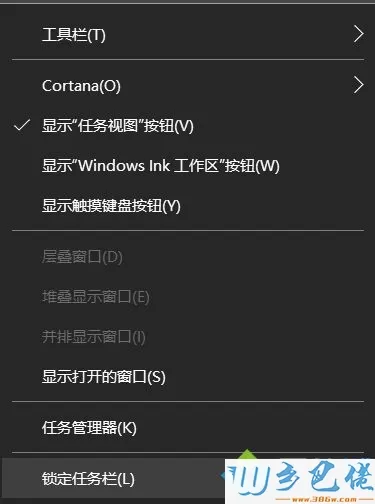
3,这样任务栏就还原到下方啦!最后一步,我们就需要把任务栏锁定在下方,鼠标右击,把锁定任务栏前面的勾打上,这样就不用担心下一次又不小心把任务栏拉倒别的地方去了;
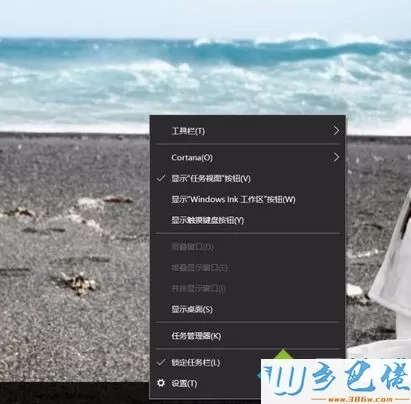
方法二
进入控制面板页面,点击“任务栏和导航”;
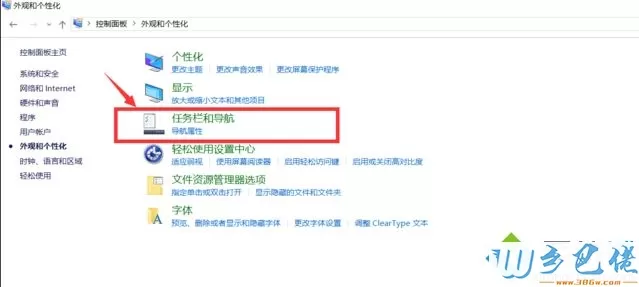
进入以下页面后就可以选择任务栏是在“顶部”、“底部”还是“左右”了。
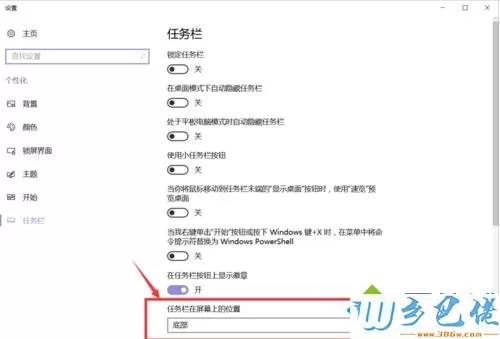
以上的两种方法就是桌面将电脑任务栏还原方法了,希望此教程对大家有所帮助。


 当前位置:
当前位置: